
Продажа смартфона – сложный процесс, требующий от текущего владельца серьезного подхода к делу. И пока на девайс не нашелся покупатель, хозяин устройства должен подготовиться к его передаче в новые руки.
1. Сделайте резервные копии
Чтобы очередной владелец не получил доступ к личным данным, перед продажей необходимо полностью очистить память гаджета, отвязать аккаунты и сделать сброс до заводских настроек. Данная операция нередко приводит к тому, что человек полностью теряет свои файлы. Во избежание подобной проблемы следует позаботиться о создании резервной копии.

Бэкап позволит восстановить данные, если они еще не были перенесены на новый смартфон. В настройках Андроид-устройств создание резервной копии происходит в несколько кликов:
Как подготовить смартфон к продаже? Сброс до заводских настроек и удалить все данные с телефона!
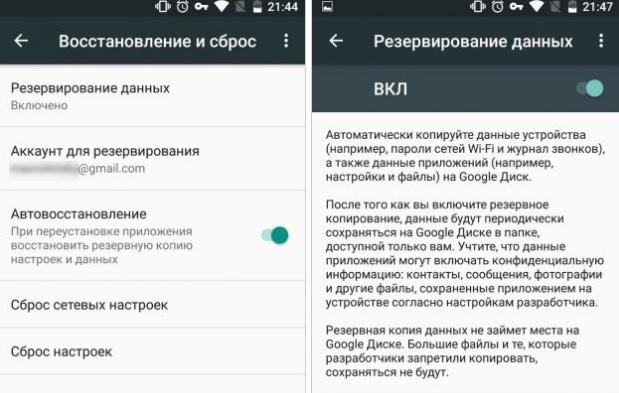
- Открываем настройки.
- Переходим в раздел «Восстановление и сброс».
- Включаем функцию резервирования данных.
В зависимости от марки и модели смартфона пункты меню будут отличаться. Во время поиска отталкивайтесь от фразы «Резервная копия».
После активации резервного копирования все данные загрузятся в облачное хранилище Google Drive. Это может быть и другое «Облако», если вы используете смартфон Xiaomi, Samsung или Huawei. Но суть остается одна и та же. Данные помещаются в надежное хранилище, откуда их в любой момент можно восстановить на новом девайсе.
К сожалению, при переходе со смартфона одной марки на другую далеко не всегда полностью вернуть файлы. Поэтому рекомендуется создать бэкап в основных приложениях по отдельности.
WhatsApp и другие мессенджеры
Мессенджеры используются большинством людей, в руках которых находится смартфон. Подобные приложения хранят в себе мультимедийные файлы, а также всю переписку. Чтобы не потерять их во время подготовки к перепродаже, нужно заблаговременно создать резервную копию.
В Вотсапе сделать бэкап можно через настройки приложения. Открываем их, переходим в раздел «Чаты» и подтверждаем создание резервной копии.
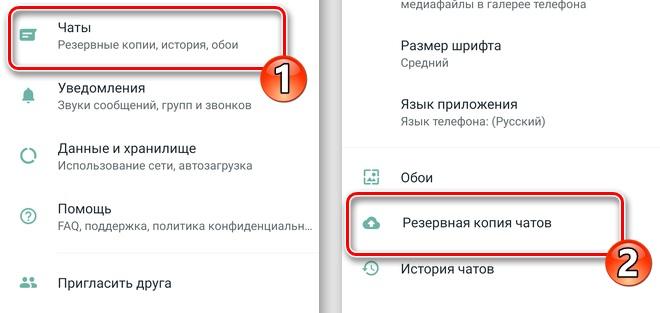
При создании бэкапа потребуется пройти авторизацию в Гугл-аккаунте. Именно так WhatsApp получит доступ к вашему Google Drive для дальнейшего сохранения файлов.
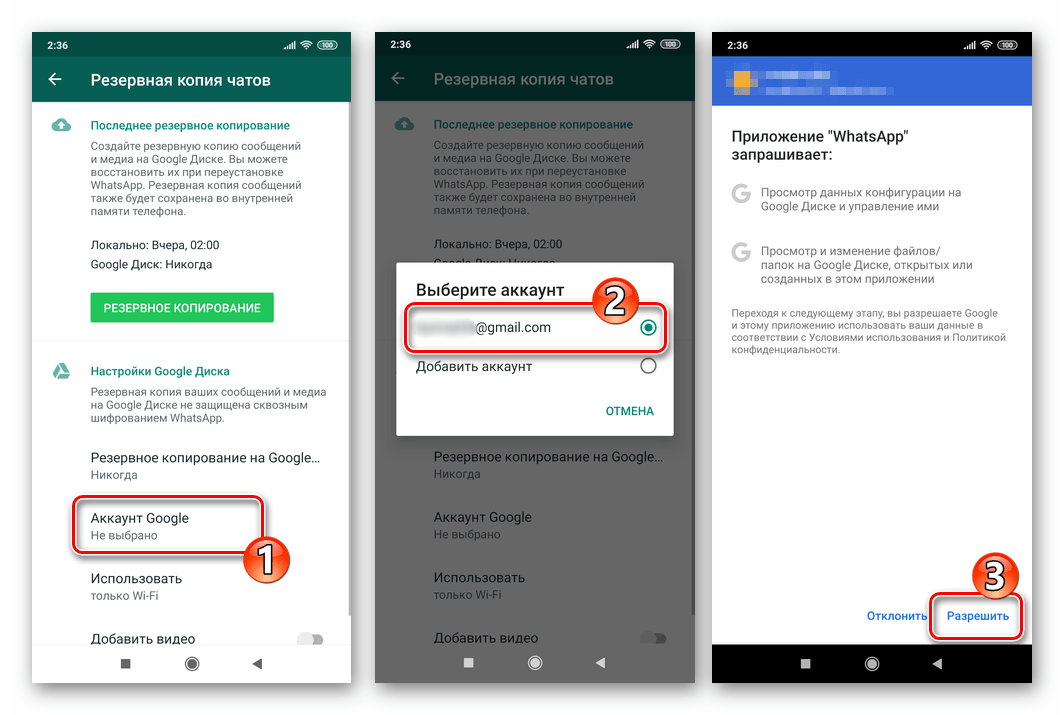
В других мессенджерах процесс создания бэкапа выглядит схожим образом. Для Вайбера нам понадобится раздел «Учетная запись», который расположен в настройках приложения.
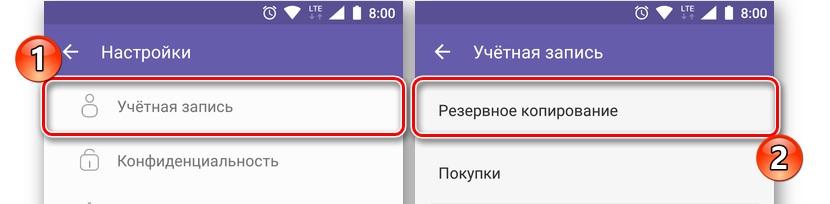
В настройках вы можете указать периодичность создания бэкапа или сделать разовую копию. Весь процесс займет 1-10 минут в зависимости от того, какое количество данных находится в кэшэ Viber.
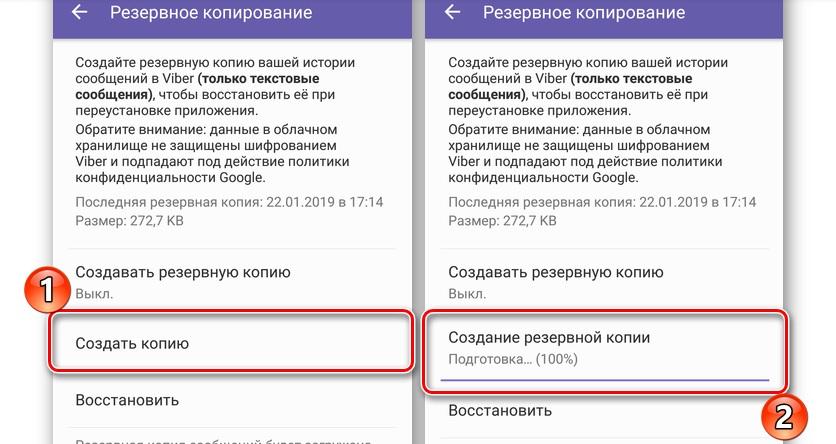
Для остальных мессенджеров будет действовать тот же самый алгоритм. Опять же, нужно отталкиваться от фразы «Резервная копия». Этот раздел обязательно найдется в настройках приложения.
Перед созданием бэкапа в мессенджере убедитесь, что на Google Drive достаточно места для сохранения всех переписок и переданных файлов.
Контакты
В случае перепродажи смартфона можно вручную переписать всех абонентов из телефонной книги на новый девайс. Но это будет не очень рационально. Особенно, если контактов несколько десятков или даже сотен.
Куда логичнее выглядит экспорт абонентов из памяти телефона на SIM-карту. Для этого понадобится выделить все контакты и в качестве экспорта выбрать одну из установленных симок.
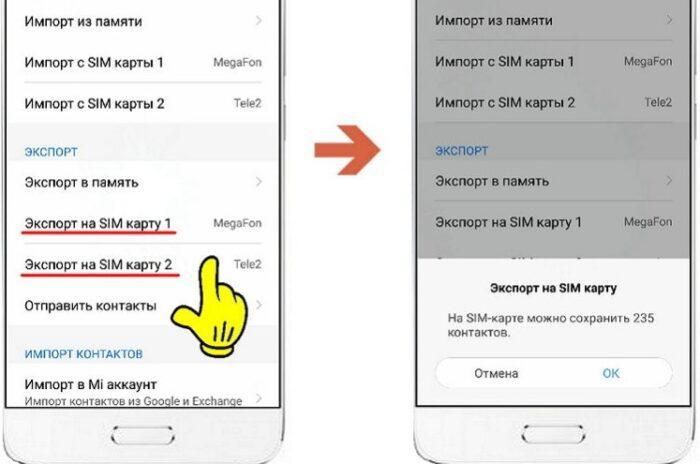
Но есть и еще более рациональный способ «спасти» свои контакты. Он предполагает создание резервной копии. Лучше всего настроить синхронизацию с сервисами Google, чтобы на новом телефоне оттуда уже сделать импорт обратно в память мобильного устройства. Операция также выполняется через приложение «Телефон».
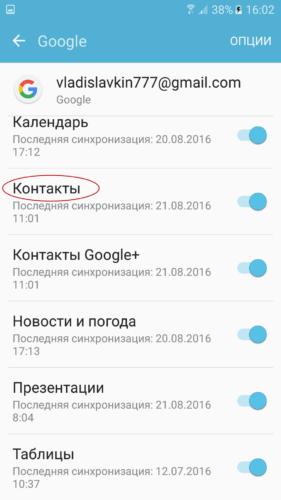
А еще можно активировать синхронизацию при создании резервной копии в настройках телефона. Теперь при переходе на новый девайс вы всегда будете уверены, что контакты никуда не пропадут.
СМС
Если на телефоне, который готовится к продаже, остались важные сообщения, их тоже следует зарезервировать. Здесь можно посоветовать приложение SMS Backup https://tarifkin.ru/mobilnye-sovety/kak-pochistit-telefon-pered-prodazhej» target=»_blank»]tarifkin.ru[/mask_link]
Как подготовить телефон с Android к продаже — пошаговая инструкция
Решили продать свой смартфон? Что нужно знать перед продажей телефона. Посмотрите, как подготовить телефон Андроид к продаже и удалить свои данные, чтобы новый владелец не смог их восстановить.

- 1 На что следует обратить внимание перед продажей телефона
- 2 Шаг 1: Сделайте резервную копию всего содержимого
- 3 Шаг 2: Шифрование данных перед удалением (необязательно)
- 4 Шаг 3: Сбросьте Андроид к заводским настройкам
На что следует обратить внимание перед продажей телефона
Многие пользователи во время продажи смартфона упускают некоторые моменты, которые нужно соблюдать в такой ситуации. Часто многие забывают создать резервную копию и почистить свои данные с телефона надлежащим образом, так чтобы невозможно было их восстановить новым владельцем.
К продаже телефон нужно подготовить соответствующим образом. Следует удалить все содержимое и сделать резервную копию контактов, журнала звонков, фотографий, музыки и видео, чтобы была возможность перенести их на новый телефон. Посмотрите пошаговую инструкцию, как подготовить телефон к продаже.
Шаг 1: Сделайте резервную копию всего содержимого
Для начала нужно создать резервную копию всех данных, чтобы можно было их впоследствии перенести на новый смартфон. Если после покупки нового устройства есть желание «начать все с нуля» и ничего не хотите копировать, то можете пропустить этот шаг. Но если собираетесь переносить, то посмотрите универсальную инструкцию, как это сделать на Android.
Вариант 1 – Передача данных с телефона на телефон
Если уже купили новый смартфон, то сможете воспользоваться простым способом – прямо перенести данные с одного устройства на другое через беспроводное подключение. Для этого лучше использовать приложение CLONEit, которое можно скачать из Play Маркета.

Достаточно установить приложение на обоих устройствах и запустить одно в качестве получателя, а второе как отправитель, а затем выбирать в списке данные для отправки. Приложение автоматически перенесет выбранные данные, такие как контакты, сообщения, фотографии или музыку с одного устройства на другое.
Вариант 2 – Копия данных на компьютере и в облаке
Вышеуказанным вариантом не смогут воспользоваться пользователи, которые сначала планируют продать свой старый телефон, а только потом приобрести новый. В такой ситуации нужно подыскать место для хранения своих данных, чтобы потом скопировать их на новый телефон Android.
Фото, музыку, видео и другие файлы с памяти смартфона можно просто скопировать на свой компьютер через USB-кабель. Для этого подключите телефон к компьютеру через USB-кабель и выберите в телефоне режим передачи файлов. Смартфон отобразится на компьютере как отдельное устройство в Проводнике или разделе «Этот компьютер».
Фото и изображения будут находиться в папке DCIM и Pictures, музыка в Music, видео в Videos. В свою очередь, загруженные файлы из Интернет найдете в папке Downloads. Можно выбрать эти папки, а потом перенести в компьютер методом «скопировать — вставить».
Еще останутся контакты, журнал вызовов и SMS/MMS сообщения. Для их копирования можно использовать простую программу CM Backup. Она позволяет сохранить в облаке контакты, SMS/MMS и журнал вызовов, а затем восстановить их в любое время на другом смартфоне с Android.
Скачайте приложение из Play Маркета и создайте новый аккаунт – также можно войти с помощью учетной записи Google или Facebook, или создать новую запись. Откроется главное окно приложения и вкладка Backup. В списке выберите элементы, которые хотите скопировать с Андроида в облако и подтвердите выполнение резервного копирования.

В дальнейшем достаточно установить приложение на новое устройство, войти под своей учетной записью и возобновить данные из закладки Restore. Таким образом, можно подготовить данные для копирования на новый телефон с Андроидом.
Шаг 2: Шифрование данных перед удалением (необязательно)
Это шаг не является на 100% обязательным, но его рекомендуют сделать при подготовке к продаже многие пользователи и его стоит рассмотреть. Перед удалением всего содержимого с телефона следует сначала его зашифровать. Почему? Потому что, удаленные данные можно всегда восстановить в той или иной степени. Даже когда сделаете сброс Андроида к заводским настройкам, существуют способы их восстановить.
Ситуация выглядит совсем иначе, когда сначала зашифруете данные, а только потом очистите их в зашифрованном виде используя сброс к заводским настройкам. Тогда восстановить удаленные данные будет намного сложнее, если даже кому-то и удастся это сделать, то они будут зашифрованы и невозможно будет их открыть.

Функция шифрования может находится в разных разделах на Андроиде, но, как правило, ее можно найти по пути «Настройки – Безопасность – Зашифровать телефон».
Важно! Перед тем как подготовить данные к шифрованию, проверьте, чтобы уровень заряда батареи был не ниже 80%. Процесс шифрования на Андроиде может занять очень долгое время.
Выберите опцию «Зашифровать телефон» и подождите, пока процесс будет завершен. Теперь, когда все данные сохранены в зашифрованном виде сможете их удалить. После продажи уже маловероятно, что кому-то удастся их расшифровать.
Шаг 3: Сбросьте Андроид к заводским настройкам
На Андроиде есть функция возврата к заводскому состоянию. Она позволяет удалить ненужные приложения, нашу учетную запись Google и все данные и файлы.
Нужно зайти на Андроиде в «Настройки – Восстановление и сброс – Сброс настроек». В зависимости от модели функция может быть размещена в другом разделе, например, во вкладке Память.

Подтвердите свое согласие на сброс к заводским настройкам – телефон перезагрузится и начнется процесс удаления и возврата к исходному состоянию.
После устройство перезагрузится и появится экран с выбором языка. В таком состоянии теперь можно продать свой очищенный телефон.
Во время сброса Андроида к заводскому состоянию, безусловно, будет автоматически отключено шифрование, чтобы следующий владелец мог полноценно использовать телефон. Но, что самое главное, ваши личные данные, которые были удалены в тот момент, когда еще была включена опция шифрования, были удалены в защищенном виде – даже если кому-то и удастся восстановить какие-либо фрагменты, то они будут недоступны для чтения.
В общем, если хотите подготовить устройство к продаже и быть уверенным, что к вашим данным никто не доберется, то сделайте все три шага.
Источник: instandroid.ru
Как подготовить Galaxy S7 к продаже?
Смартфоны регулярно продаются и покупаются, и вторичный рынок этих устройств живёт бурной жизнью. Есть, конечно, люди, которые пользуются смартфоном исключительно для звонков и интернет-серфинга, но хватает и пользователей, которым нравится часто менять смартфоны, чтобы всегда обладать флагманским устройством, современным и самым мощным.
Не все могут позволить себе покупку нового смартфона, конечно же, и именно эта категория пользователей и составляет основу вторичного рынка подобных девайсов. Если вы решили подготовить ваш Samsung Galaxy S7 к продаже, то с ним стоит провести некоторые манипуляции.
- Во-первых, стоит озаботиться сохранностью ваших данных.
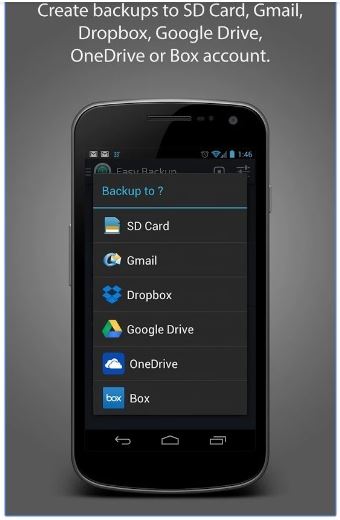
Книга контактов, фотографии, заметки, плей-листы – некоторые пользователи накапливают всё это годами и месяцами, и совершенно не хотят всё это терять. Самый простой способ всё сохранить – синхронизировать свою учётную запись с сервисами Google, скопировать на ПК или ноутбук все дорогие вам фото и видео, а также сделать резервные копии необходимы программ (для последнего действия хорошо подходит популярное бесплатное приложение Easy Backuphttps://topgalaxys.ru/kak-podgotovit-galaxy-s7-k-prodazhe/» target=»_blank»]topgalaxys.ru[/mask_link]